comment installer windows 7, windows 98, Windows 10, Windows xp, linux sur un smartphone Android
Savez vous qu'il est possible d'installer Windows sur un smartphone ou tablette Android ? certaines me diront que c'est impossible mais après la lecture de cet article vous verrez que c'est bien possible et vous pourrez par la suite installez vous même Windows xp, winwdows 7, Windows10 ou linux en suivant les mêmes manipulations.
Pour ce faire nous aurons besoin
d'une machine virtuelle qui va nous permettre d'emuler les systèmes d'exploitation telque Windows et linux sur Android.
C'est quoi une machine virtuelle
Installer Windows sur Android avec limbo pc emulator
Vous devriez tous d'abord télécharger limbo pc emulator sur playstore ou directement ici
Puis télécharger l'image virtuelle de windows98 ici, c'est un fichier .rar penser a télécharger Zarchiver sur playstore, âpres avoir télécharger tous ces fichiers, ouvrez limbo pc emulator en haut à droit appuyez sur none puis sur new pour créer une nouvelle machine virtuelle, appellez-le comme vous voulez moi je veut l'appelle Windows95 puis sur create, et là, nous avons plusieurs champs à remplire.
Architecture: on laisse x86
Model cpu: on met 1 c'est suffissant pour Windows98
RAM: on met 512mb
Maintenant cochez hard disk, appuyez sur none à droite, puis sur open, ça ouvrira directement dans l'stockage interne de votre smartphone, maintenant naviguez jusqu'au fichier que je vous ai fait téléchargez
(windows98.img),
une fois que c'est fait, partez directement à la partie user interface on est touche pas aux autre paramètres pour ces tuto, mais vous, vous pouvez bidouillez comme vous voulez ça n'a aucun risque pour votre smartphone ce qui veut dire qu'après cet tuto vous pouvez essayez tous les paramètres pour voir ces que ça va donner, bon revenons à nos moutons, allez sur la partie user interfaces choisissez SDL, et remonter en haut, appuyez sur le petit bouton play pour lancez la machine virtuelle.
A lire aussi: 10 applications android pour programmer depuis son smartphone
Installer Windows sur un smartphone android avec bochs
Bochs un émulateur qui pour moi est plus rapide que limbo emulator, bochs fait la même chose que limbo mais ils ont des paramètres un peu différant
Si vous voulez installez Windows xp, windows7 ou Windows10 sur votre smartphone je vous conseille d'utiliser bochs que limbo, on va encore installer Windows98 avec bochs comme je vous l'avais dit vous pourrez par la suite installez linux, Windows10 si vous voulez mais pour l'instant, installez Windows98 et faite les mêmes paramètres que moi pour voir c'est que ça va donner.
Téléchargez l'application bochs sur playstore où bien directement sur cet lien, vous avez déjà windows98, ouvrez l'application bochs, et là nous avons plusieurs champs vide sous les yeux, cochez atao_0master puis sur sélect à coter naviguez jusqu'au fichiers windows98, appuyez sur ça,
on peut déjà passer à la page suivante, appuyer sur hardware en haute de la page.
Cpu model: core_duo_t200
Ram: 512;
Soundcard: sb16
Ethernetcard: ne2k
Appuyez sur "misk" en haut de la page
Clock: on laisse none
WindowsVga update: on laisse comme ça
Après avoir mis tous ces paramètres vous pouvez déjà lancer votre machine virtuelle et fonctionnera comme sur un vrai pc, je tient aussi à vous dire que les versions des Windows comme windows8, Windows10, peut être très lent assurez vous d'avoir un bon smartphone avant de vouloir les installer.
A lire aussi: comment avoir toutes les chaines canal+ gratuitement sur Android
Conclusion
Windows peut être rapide chez vous et lent chez l'autre ces une question de téléphone, mais rassurrez vous Windows98 sera rapide chez tous le monde,
Vous pouvez télécharger des fichiers.exe et les installez directement sur votre machine virtuelle, vous pouvez même accéder à l'Internet avec votre machine virtuelle.
Vous avez aimez cet article? Partager les avec vos amis sur les réseaux sociaux.



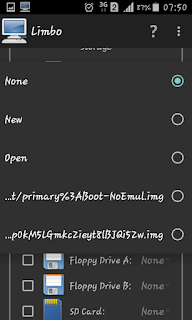





C'est meilleur blog que j'ai connue 10/10 les gars vous avez assurez merci encore
RépondreSupprimerMerci pour votre commentaire
Supprimerça me donne le courage de continuer
Waouh génial merci pour ce tutoriel
RépondreSupprimer